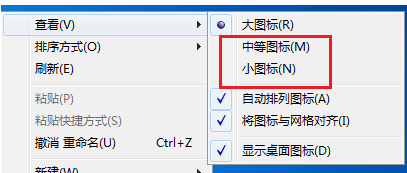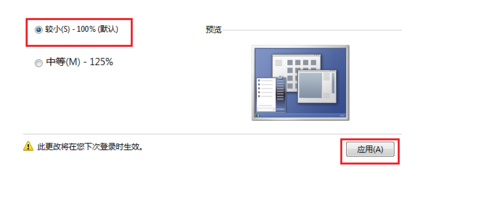| 电脑桌面图标怎么变小 电脑桌面图标变小教程 | 您所在的位置:网站首页 › 电脑桌面软件图标变成了浏览器图标怎么恢复 › 电脑桌面图标怎么变小 电脑桌面图标变小教程 |
电脑桌面图标怎么变小 电脑桌面图标变小教程
|
电脑桌面图标怎么变小 电脑桌面图标变小教程
更新日期:2023-01-03 15:46:27 来源:互联网 我们可以点开电脑桌面上的图标,快速打开操作软件,有些用户觉得自己电脑上的桌面图标太大了,不知道怎么变小,我们可以右键点击桌面空白处,点击查看选项,选择小图标进来了,还可以通过调整桌面的分辨率,来变小桌面图标哦,以下就是电脑桌面图标变小教程。 电脑桌面图标变小教程 1、右键点击桌面的空白处,选择【查看】-【小图标】
2、调整桌面的显示分辨率,同样鼠标右键桌面的空白处,选择【屏幕分辨率】 3、用户可以选择合适的分辨率进行使用 3、同样鼠标右键桌面的空白处,选择【个性化】,在个性化中点击【显示】
4、选择调整页面的整体的大小,选择【较小】,然后点击【应用】 5、选择【立即注销】就能够保存刚才的设置 上一篇:win10文件夹选项怎么打开 win10文件夹选项打开教程 下一篇:外卖是一定要送到的游戏攻略大全 外卖是一定要送到的全关卡攻略 |
【本文地址】
公司简介
联系我们